Os 4 melhores métodos para cortar as capturas de tela no Windows 7/8/10/11
Como cortar uma captura de tela no Windows 7/8/10/11? Quando você estiver falando sobre algo interessante com seus amigos ou explicando um conhecimento importante com uma imagem, você pode fazer as capturas de tela no seu Windows para compartilhá-las com outras pessoas. O Windows tem suas próprias ferramentas de instantâneo como celulares, para que você possa experimentar os atalhos integrados ou as ferramentas de recorte para tirar e cortar capturas de tela no Windows. No entanto, as ferramentas padrão suportam apenas a captura de tela cheia sem nenhuma função de edição, que precisa que você use outras ferramentas para editar e cortar as capturas de tela no Windows.
Assim, este artigo apresentará a maneira mais fácil de capturar e cortar as capturas de tela com configurações personalizadas no Windows 7/8/10. Claro, você pode aprender três maneiras padrão com etapas detalhadas para captura de tela rápida.
Lista de guias
A maneira mais fácil de cortar uma captura de tela com região personalizada 3 métodos padrão para fazer capturas de tela no Windows 7/8/10/11 Perguntas frequentes sobre como cortar uma captura de tela no Windows 7/8/10A maneira mais fácil de cortar uma captura de tela com região personalizada
Para cortar uma captura de tela no Windows com a região e as configurações personalizadas, é melhor escolher AnyRec Screen Recorder. Ao contrário do atalhos embutidos no Windows, você pode selecionar a região ou janela desejada para cortar a captura de tela no Windows livremente. E depois de tirar as capturas de tela, você pode editá-las com diferentes formas, linhas e textos. Além disso, fornece um atalho para fazer capturas de tela a qualquer momento de acordo com sua necessidade.

Capture e recorte screenshots no Windows com cliques simples.
Fornece tela cheia e região selecionada para você escolher livremente.
Ferramentas de edição com várias formas, linhas, setas, textos, etc.
Atalho para cortar uma captura de tela no Windows em qualquer lugar e a qualquer hora.
Personalize os parâmetros de saída para manter a alta qualidade.
100% Secure
100% Secure
Em seguida, você pode seguir as etapas detalhadas para cortar uma captura de tela no Windows 7/8/10/11.
Passo 1.Baixe gratuitamente e inicie o AnyRec Screen Recorder em seu Windows. Em seguida, você pode clicar no botão "Instantâneo" à direita para começar a fazer capturas de tela. Ou você pode simplesmente pressionar os botões “Ctrl+Alt+C” no teclado para cortar a captura de tela no Windows rapidamente.
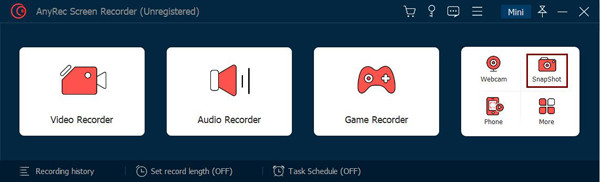
Caso queira alterar os atalhos, você pode clicar no botão “Menu” e clicar no item “Preferências”. Em seguida, clique no painel "Teclas de atalho" e ajuste os atalhos para os desejados. Você também pode escolher a opção “Saída” para alterar o formato e a qualidade da imagem.
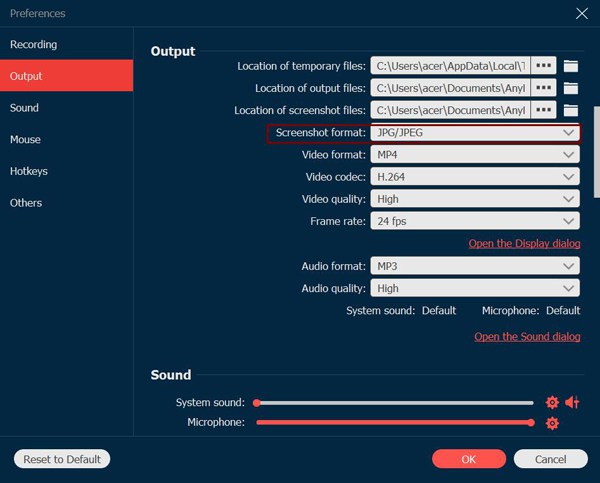
Passo 2.Agora você pode selecionar a região ou janelas desejadas para capturar. Através do primeiro clique, você pode determinar o canto superior esquerdo. Você também pode puxar a borda para cortar ainda mais as capturas de tela no Windows.
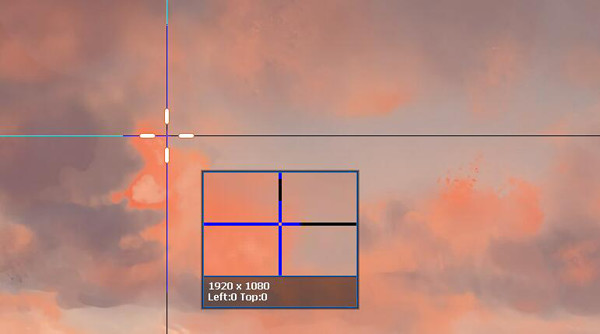
Etapa 3.Depois disso, uma caixa de ferramentas aparecerá com várias ferramentas de edição. Você pode adicionar retângulos, elipses, setas, linhas, textos, textos explicativos e efeitos de desfoque com cores diferentes. Também fornece o botão “Desfazer” para retirar a edição.

Passo 4.Por fim, clique no botão “Salvar” à direita da caixa de ferramentas e escolha a pasta de arquivo desejada na janela pop-up. Em seguida, clique no botão "Abrir" para salvar as capturas de tela no Windows.
100% Secure
100% Secure
Leitura adicional
3 métodos padrão para cortar capturas de tela no Windows 7/8/10/11
Existem três ferramentas de recorte para cortar as capturas de tela no Windows (captura de tela no Windows 11). E cada um tem suas vantagens e desvantagens. Continue lendo e saiba como usá-los para cortar capturas de tela.
Método 1: botão Print Screen para captura de tela rápida.
Captura de tela é um atalho no teclado para fazer as capturas de tela no Windows a qualquer momento. Mas ele captura apenas a tela inteira e não tem função para cortar a captura de tela no Windows. Você deve confiar em outros editores para ajustar mais configurações.
Passo 1.Inicie a janela desejada e pressione o botão "PrtSc" botão na parte superior do teclado. Em seguida, a tela inteira é capturada e salva na pasta "Capturas de tela" na pasta padrão "Imagens".
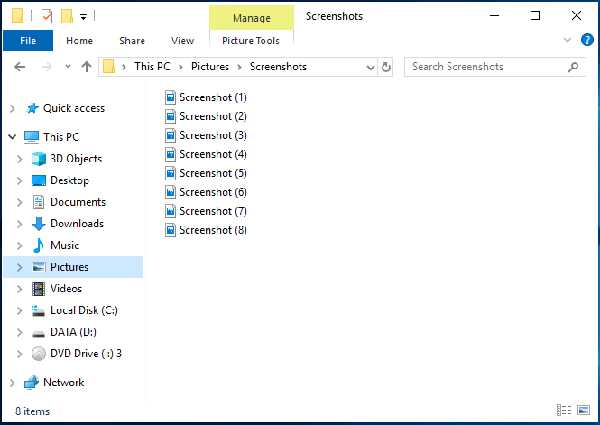
Passo 2.Para recortar a captura de tela no Windows, você deve iniciar o software “Paint” em seu computador e pressionar “Ctrl+V” para inserir a captura de tela feita agora. Depois você pode cortar a imagem e editá-la com múltiplas formas, linhas e textos.
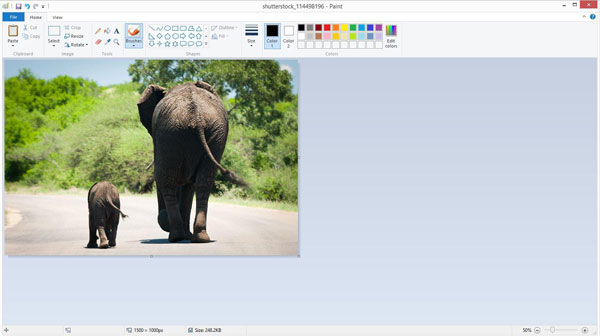
Etapa 3.Por fim, clique no botão “Salvar” no canto superior esquerdo e escolha o caminho de armazenamento desejado para salvar.
Leitura adicional
Método 2: Recortar uma captura de tela no Windows com Snip&Sketch
Snip&Sketch é uma ferramenta de recorte interna relativamente profissional (Ferramenta de recorte do Windows 11) para tirar e cortar capturas de tela no Windows. Ele suporta capturas de tela com a região personalizada e fornece recursos de edição, mas você só pode salvá-los no formato PNG com tamanhos maiores que o JPG.
Passo 1.Clique no menu “Windows” e role para baixo para encontrar o software “Snip&Sketch”. Depois de iniciar este programa, você pode clicar no botão “Novo” no canto superior esquerdo ou pressionar o botão “Ctrl+N” para iniciar a ferramenta de captura de tela.
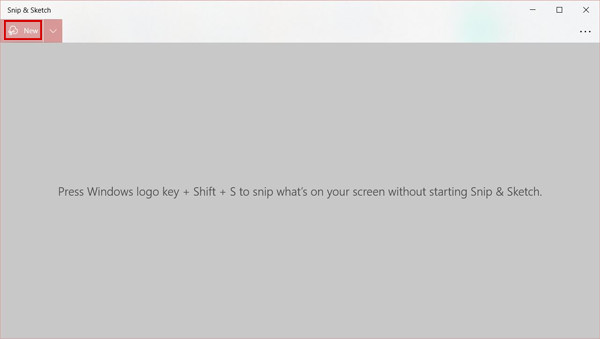
Passo 2.Na caixa de ferramentas, você pode escolher a tela inteira, as janelas ou a região selecionada com diferentes formas. Então você pode cortar a captura de tela livremente de acordo com sua necessidade.
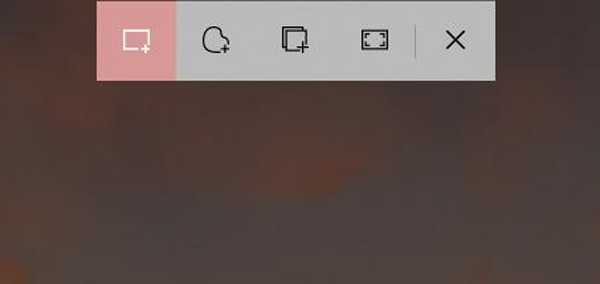
Etapa 3.Em seguida, a captura de tela será mostrada no software. E você pode usar canetas diferentes para editar a captura de tela. Depois disso, clique no botão “Salvar” para escolher a pasta local desejada para salvar.
Leitura adicional
Método 3: Cortar uma captura de tela no Windows 7/8/10/11 com a Barra de jogos
Na verdade, é um gravador de tela padrão para jogabilidade. Mas também suporta capturas de tela facilmente. Sem nenhuma função de edição, você também deve confiar no software Paint para cortar capturas de tela no Windows.
Passo 1.Pressione os botões “Window + G” no teclado para iniciar o software Game Bar. Encontre a caixa Capturar e clique no botão "Tirar capturas de tela" para capturar a tela inteira. Pressionar os botões “Windows+Alt+PrtSc” também é útil.
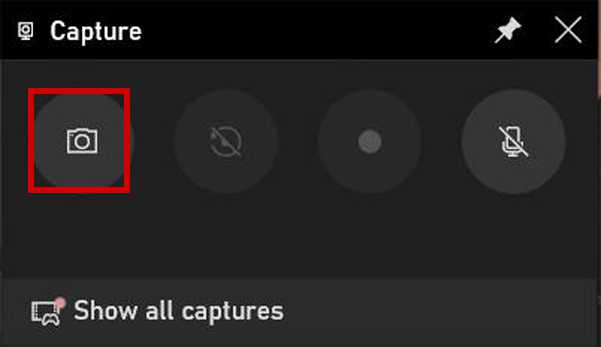
Passo 2.Clique no botão “Mostrar todas as capturas” para verificar as informações da imagem. Você pode optar por clicar no botão “Copiar para a área de transferência” e colá-lo no software “Paint” para cortar capturas de tela no Windows.
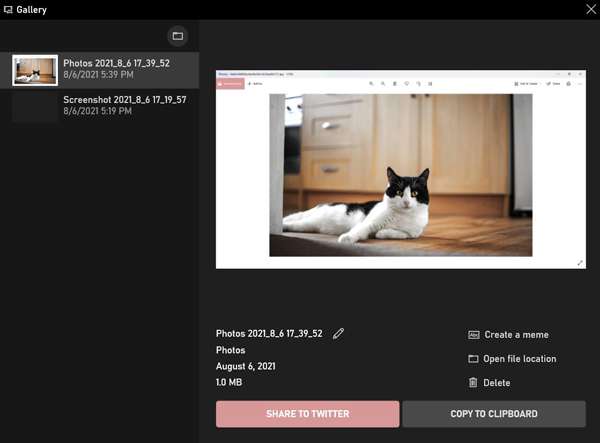
Leitura adicional
Perguntas frequentes sobre como cortar uma captura de tela no Windows 7/8/10/11
-
1. Onde as capturas de tela feitas pelo PrtSc são salvas?
Depois de fazer uma captura de tela no Windows com PrtSc, ela é salva na área de transferência e você pode colá-la no Paint. Ao mesmo tempo, ele é salvo no seu computador. Você pode clicar no aplicativo “Meu Computador” e abrir o arquivo “Imagem”. Então você pode encontrá-los no arquivo "Capturas de tela".
-
2. Como cortar as capturas de tela no Windows como JPG através do Snip&Sketch?
Na verdade, Snip&Sketch só pode salvar as capturas de tela no formato PNG. Para cortar uma captura de tela no Windows como JPG, você pode contar com a captura de tela profissional - AnyRec Screen Recorder.
-
3. Posso fazer e cortar uma captura de tela de uma peça no Windows por meio das ferramentas integradas?
Embora existam três ferramentas de captura de tela integradas no Windows, você só pode usar o Snip&Sketch para cortar uma captura de tela de parte no Windows. E as outras duas ferramentas fáceis de usar suportam apenas tela cheia.
Conclusão
Este artigo introduziu quatro métodos fáceis para cortar as capturas de tela no Windows 7/8/10/11. Como as ferramentas integradas suportam apenas a captura de tela cheia sem configurações personalizadas, você deve usar o software Paint para cortar ainda mais as capturas de tela. Assim, é melhor você usar o profissional AnyRec Screen Recorder, que pode ajudá-lo a tirar e cortar as capturas de tela no Windows/Mac facilmente.
100% Secure
100% Secure
 Como tirar uma captura de tela em um laptop Acer? [Métodos eficazes para tentar]
Como tirar uma captura de tela em um laptop Acer? [Métodos eficazes para tentar]